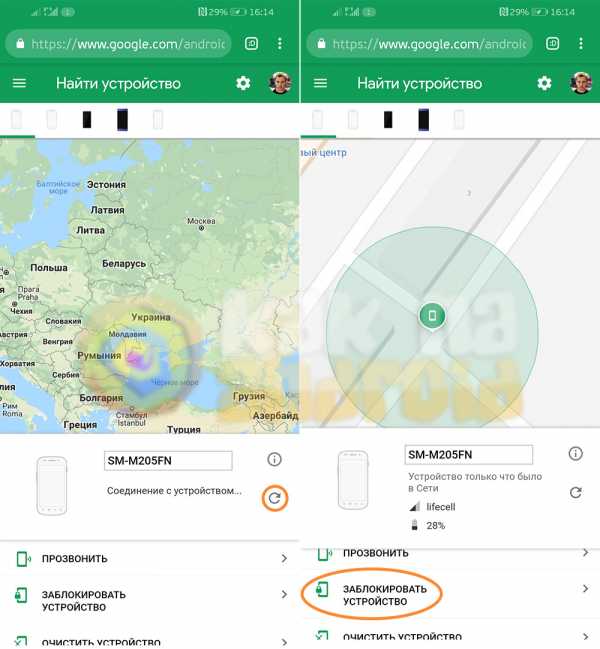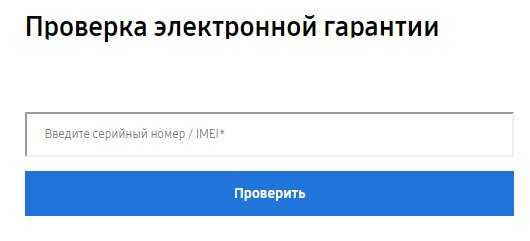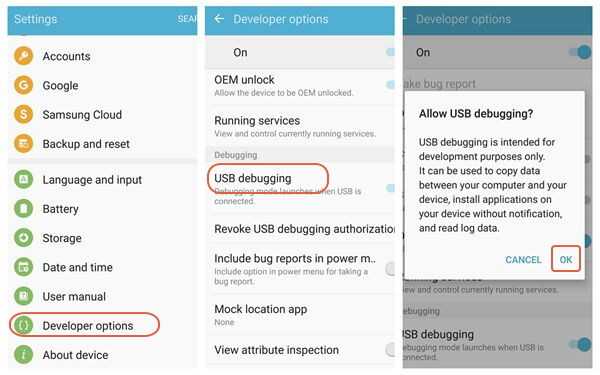Как отключить уведомления на планшете самсунг
Как отключить уведомления на Андроид
Уведомления — это отличающая операционную систему Android особенность. В 2000-ых годах мы и представить себе не могли, что в будущем уведомлять о тех или иных событиях научатся отдельные приложения — раньше даже сама операционка могла рассказать лишь о полученном SMS-сообщении или электронном письме. Но некоторые люди считают Push уведомления натуральным злом. Дело в том, что разработчики многих программ переходят за все грани разумного. Уведомления от таких приложений сыплются рекой. А ещё в них может содержаться реклама, отвлекаться на которую никому не хочется. Вот почему многие задумываются о том, как настроить уведомления на Андроид.
Прогресс не стоит на месте
Раньше можно было даже не мечтать об управлении уведомлениями. Пользователь считал за счастье, если разработчик приложения внёс в раздел « Настройки» пункт, касающийся Push уведомлений. Если же его там не было, то отключить их можно было только так называемой «заморозкой» утилиты. Но тогда смысл в её присутствии на смартфоне терялся.
К счастью, сейчас ситуация изменилась. Случилось это с релизом Android 5.0. Компания Google позаботилась о том, чтобы владелец планшета или смартфона смог с легкостью настроить появление тех или иных уведомлений. Более того, отныне отключить уведомления от определенного приложения можно буквально в пару-тройку касаний экрана, воспользовавшись соответствующей панелью. А в будущих версиях Android будет доступна ещё более глобальная настройка панели уведомлений, что должно ещё сильнее облегчить жизнь пользователя.
Отключение уведомлений в несколько тапов
Если вас начинают раздражать уведомления от какого-то какого-то конкретного приложения, то отключите именно их. На это вам потребуется примерно одна минута времени.
Данный способ работает только в Android 5.0 и более свежих версиях операционки!
Шаг 1. Дождитесь очередного появления уведомления от навязчивой программы или игры. Когда это случится — откройте панель уведомлений.
Шаг 2. Удерживайте палец на полученном уведомлении, пока оно не изменит свой цвет на более темный.
Шаг 3. Нажмите на круглую кнопку с буквой «i».
Шаг 4. Вас перенесет в меню, посвященное получению уведомлений от данного приложения. Здесь вы можете активировать флажок около пункта « Заблокировать». После этого вы больше не будете получать оповещения от данной программы или игры.
Чуть более долгий способ
Конечно же, не обязательно ждать поступления уведомления, чтобы произвести данную настройку. Можно для этого совершить следующие действия:
На Android 10:
Шаг 1. В настройках выберите пункт «Приложения», а затем «Все приложения», чтобы просмотреть установленные на смартфоне программы.
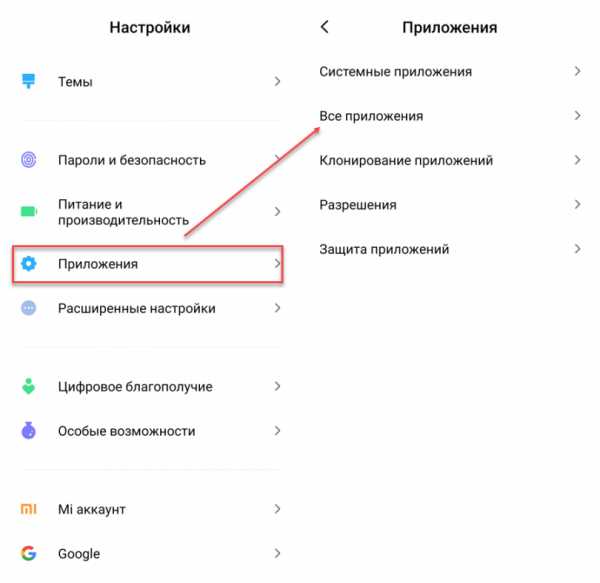
Шаг 2. В списке нажмите на приложение, уведомления от которого хотите отключить. Откроется страница, где можно настроить различные параметры.
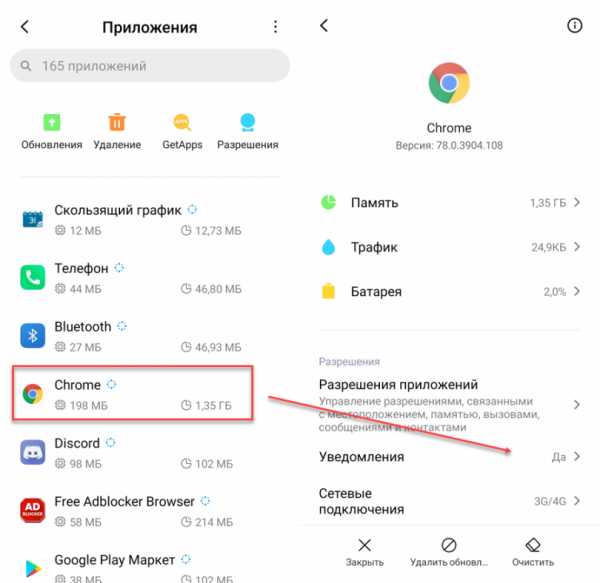
Шаг 3. Выберите «Уведомления», а затем передвиньте ползунок «Показывать уведомления» в состояние «Выключено». При необходимости разрешите или запретите другие оповещения.
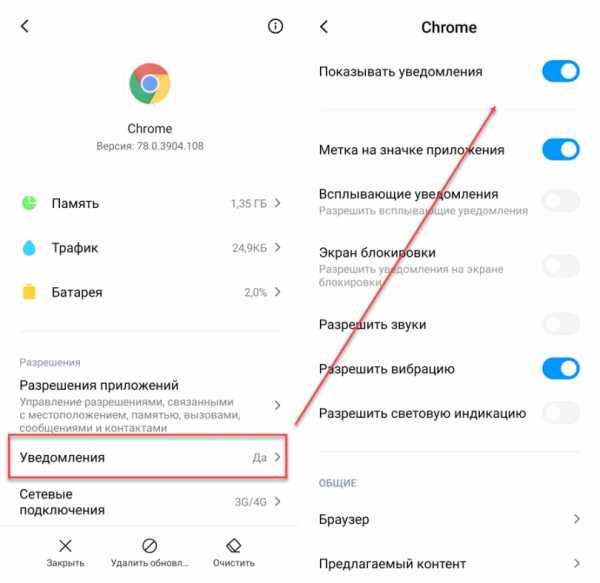
На Android 9:
Шаг 1. Перейдите в «Настройки».
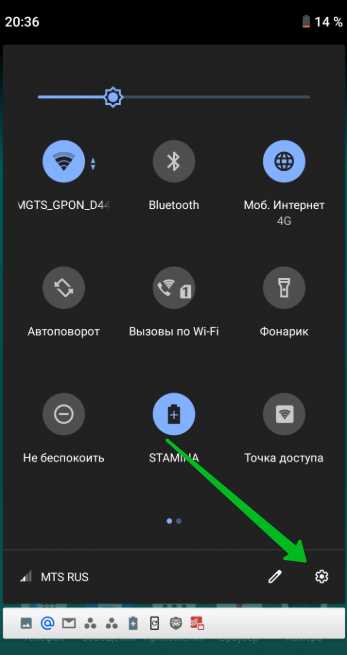
Шаг 2. Зайдите в раздел «Приложения и уведомления».
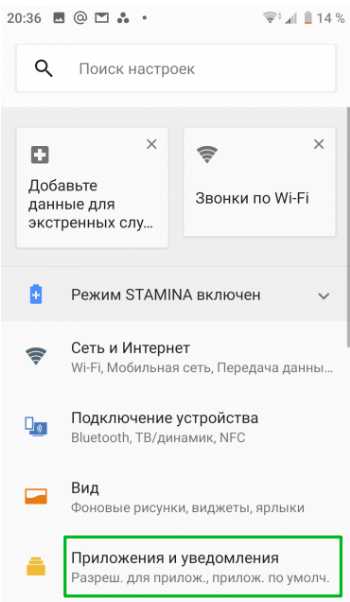
Шаг 3. Нажмите на пункт «Настройка уведомлений».
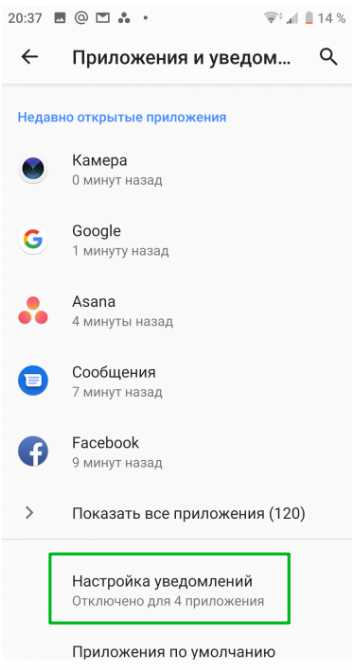
Шаг 4. Отключите уведомления отдельных приложений.
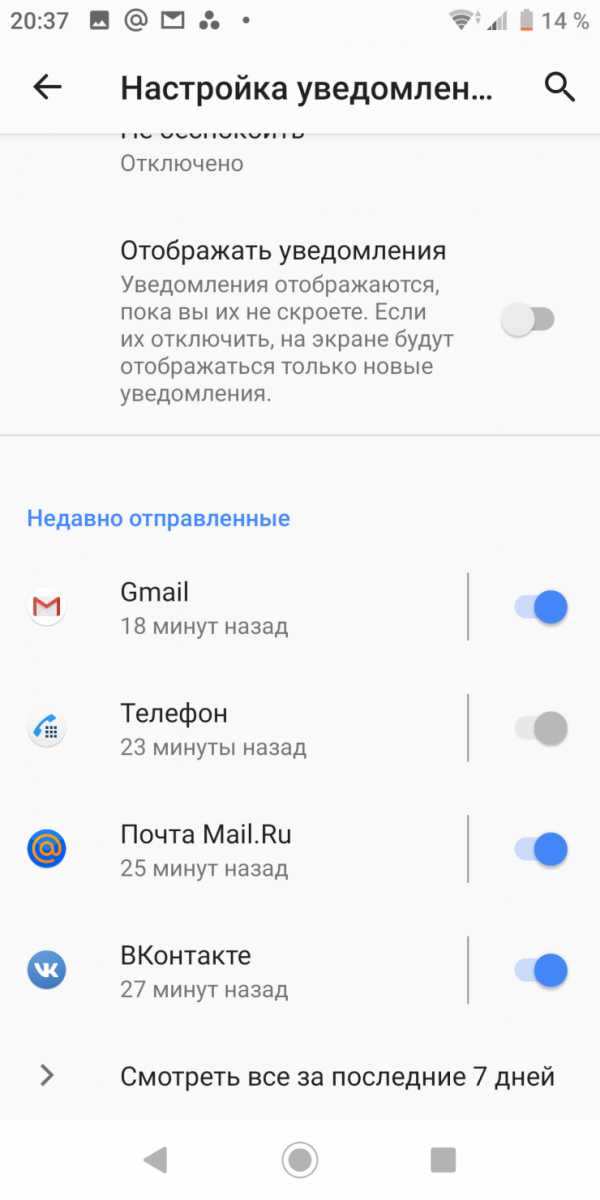
На более старых версиях Android:
Шаг 1. Перейдите в «Настройки».
Шаг 2. Зайдите в раздел «Звуки и уведомления».
Шаг 3. Нажмите на пункт «Уведомления приложений».
Шаг 4. Выберите неугодную программу.
Шаг 5. Так вы попадете в уже рассмотренное нами меню. Поставьте флажок около пункта «Заблокировать».
Следует отметить, что на некоторых устройствах количество шагов здорово сокращено. Например, на аппаратах от Samsung, функционирующих под управлением Android 6.0, нужно лишь пройти в раздел « Уведомления», после чего дезактивировать флажки у неугодных приложений.
А если вы вообще не хотите получать никакие уведомления, то нужно выключить флажок около самого верхнего пункта «Все приложения».
Устранение уведомлений с экрана блокировки
Некоторые люди очень боятся потерять свой смартфон не из-за последующих финансовых затрат, а из-за того, что чужой человек может получить доступ к личной информации владельца. Такие люди стремятся убрать уведомления с экрана блокировки, чтобы даже они не были видны постороннему лицу. Если раньше провернуть такое было невозможно, то нынешние смартфоны действительно позволяют очистить экран блокировки от лишних элементов. Для этого совершите следующие манипуляции:
Шаг 1. Перейдите в «Настройки».
Шаг 2. Проследуйте в уже рассмотренный нами подраздел «Звуки и уведомления». На планшетах Samsung для этого может потребоваться переход во вкладку «Устройство».
Шаг 3. Здесь вы должны увидеть пункт «На заблокированном экране» (может иметь похожее название). Нажмите на него.
Шаг 4. В отобразившемся контекстном меню выберите «Не показывать уведомления».
Некоторые устройства предлагают чуть более широкую настройку данной функции. Например, зачастую можно активировать показ заголовков уведомлений, но при этом приказать не показывать содержащийся в них текст.
Подведение итогов
Как ни странно, операционная система Android ещё далека от идеала. Да, она позволяет заблокировать уведомления отдельных приложений. Можно выключить показ и вообще всех уведомлений сразу. Но по какой-то неведомой причине компания Google не даёт отключить звук, воспроизводящийся при получении оповещения о каком-либо событии. Точнее говоря, отключить его можно, но в том числе и для звонков, и для SMS-сообщений. Раздельно же звук для звонков и уведомлений регулируется лишь на избранном числе устройств, обладающих особой оболочкой.
Как отключить уведомления из любого приложения в Android
Вот как отключить уведомления в Android, а также как настроить нужные уведомления.
Уведомления на вашем телефоне могут быть проблемой, особенно для незначительных приложений. Блокировать уведомления - это хорошая идея, особенно на работе. Исследования показали, что уведомления разрушают вашу концентрацию, даже если это небольшой сигнал. На самом деле это так же разрушительно, как и использование телефона.
Вот как полностью отключить уведомления на Android или отключить уведомления для некоторых приложений. Обратите внимание, что эти шаги основаны на телефоне со стандартным Android 8 Oreo. Меню и инструкции могут незначительно отличаться в зависимости от вашего устройства и версии Android.
Как отключить уведомления на Android
Android имеет встроенную функцию отключения уведомлений или разрешения звонков или текстовых сообщений только определенным контактам.Он называется "Не беспокоить", его можно найти в настройках. Мы рассмотрим, как его включить и настроить параметры «Не беспокоить».
Также есть возможность заблокировать уведомления от определенных приложений.Вы можете сделать все это без сторонних приложений.
Прежде чем погрузиться в подробности, помните, что некоторые уведомления важны и необходимы.Таким образом, вы, вероятно, не захотите отключать все уведомления. Но хотя вам действительно нужен важный текст, вам, вероятно, не нужно знать, что сегодня на Amazon распродажа кухонных товаров. Кроме того, отключение уведомлений может помочь восстановить вашу творческую энергию.
Используйте эти инструменты, чтобы остановить нежелательные уведомления и привлечь ваше внимание.
Как активировать режим "Не беспокоить" на Android
Лучший способ активировать режим «Не беспокоить» и отключить уведомления на Android - через раскрывающееся меню быстрых настроек:
- Потяните вниз верхнюю панель на телефоне, а затем потяните ее вниз еще раз, чтобы открыть меню быстрых настроек .Вы также можете один раз потянуть вниз двумя пальцами, чтобы перейти прямо в это меню.
- Найдите и коснитесь Не беспокоить .
- У вас есть три варианта:
- Полная тишина: Блокирует все звуки и вибрации.
- Только сигналы тревоги: Блокирует все, кроме сигналов тревоги.
- Только приоритет: Блокирует все, кроме сигналов тревоги, напоминаний, событий и важных абонентов. Вы можете настроить этот параметр, который мы рассмотрим в следующем разделе.
- В выбранном вами режиме укажите, как долго вы хотите активировать «Не беспокоить». Установите таймер на час или больше или пока вы не отключите его вручную.
Как настроить режим «Не беспокоить» на Android
Android позволяет настраивать параметры «Не беспокоить» через меню «Настройки». Вы также можете настроить его автоматическое включение в зависимости от событий календаря или времени. Чтобы изменить это:
- Перейдите к Настройки > Звук > Настройки режима «Не беспокоить» .
- Нажмите на Приоритет позволяет только . Здесь переключайте тумблеры по своему усмотрению. Вы можете отключить напоминания и события и выбрать, кто может звонить или писать вам: никто , любой , только контактов или только отмеченных контактов .
- Затем посмотрите на Блок визуальных нарушений . Здесь вы можете запретить отображение уведомлений, когда экран включен, или запретить включение экрана с помощью уведомлений.
- Наконец, перейдите к Автоматические правила > Добавьте еще > Правило события / времени и настройте новое правило.Здесь вы можете настроить режим «Не беспокоить» на активацию в зависимости от определенных событий в вашем календаре, в определенное время или день. Вы можете выбрать один из тех же трех режимов: Только приоритет , Только сигналы тревоги или Полная тишина .
Как отключить уведомления из любого приложения в Android
В зависимости от версии Android, которую вы используете, есть два способа легко отключить уведомления из определенного приложения.
Во-первых, вы можете пройти через Настройки, чтобы настроить уведомления.Этот метод работает со всем, от Android 5 Lollipop до Android 10.
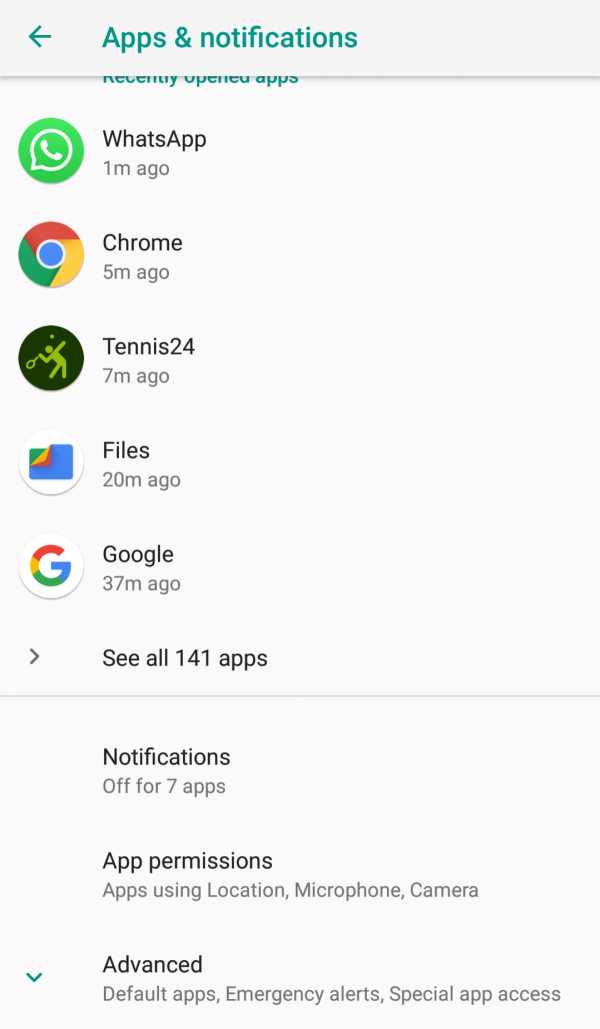
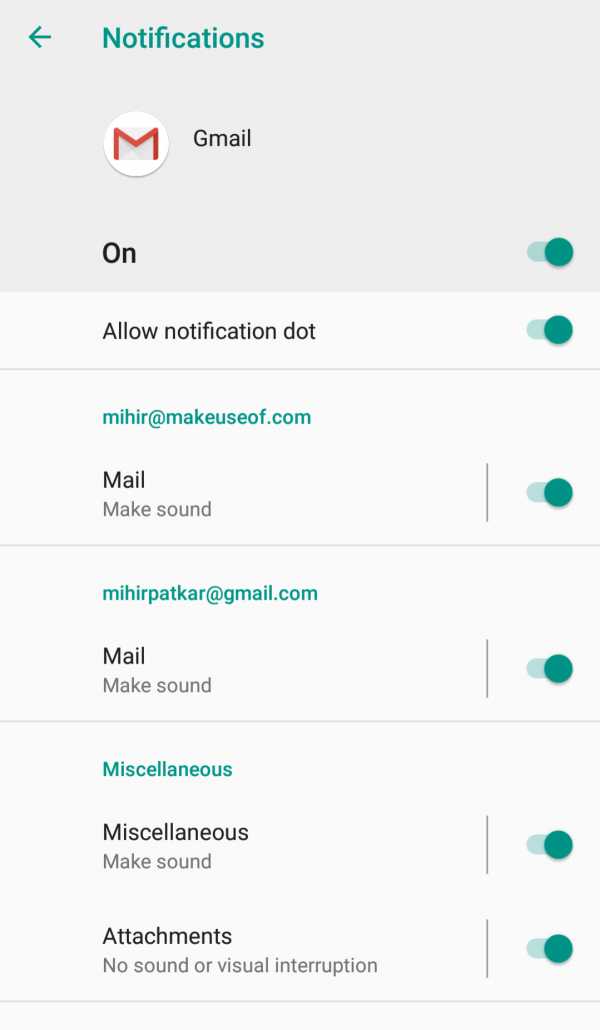
- Перейдите в настройки > Приложения и уведомления > Уведомления > Уведомления приложений .
- Здесь вы увидите список всех приложений, установленных на вашем устройстве Android. Прокрутите и коснитесь любого приложения, уведомления которого вы хотите настроить.
- Далее появится список всех типов уведомлений, которые приложение может отправлять. Включите или выключите каждый тип уведомлений по желанию.
- Для более точного управления коснитесь типа уведомления, и вы можете изменить его звук, вибрацию и другие параметры. Вы также можете переключить главный переключатель, чтобы заблокировать все уведомления от этого приложения.
- В настройках некоторых приложений есть дополнительные уведомления. На это указывает Дополнительные настройки в приложении кнопка. Коснитесь его, чтобы получить доступ к настройкам приложения и настроить дополнительные уведомления там. Очевидно, что то, что вы видите, зависит от приложения.
Во-вторых, вы можете изменить настройки уведомлений приложения, когда оно отправляет вам уведомление.Как и выше, это работает на Android 5 Lollipop через Android 10:
- Когда вы видите уведомление, нажмите и удерживайте его или слегка смахните в любую сторону, чтобы отобразить значок настроек и значок часов.
- Нажмите значок шестеренки настроек, чтобы перейти непосредственно к этому приложению в меню Уведомления приложения .
- Отсюда выполните шаги 3 и 4 первого метода.
Примечание: Показанный вами значок часов - это кнопка «Отложить». Он не отключает и не отключает уведомления.Вместо этого это позволяет вам временно останавливать уведомления от этого приложения на установленный период времени.
Как отключить уведомления на Android 4.1 Jelly Bean в 4.4 KitKat
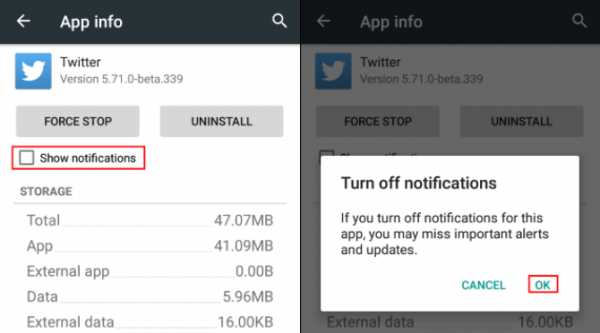
Если у вас старый телефон Android, на котором не работает Lollipop, не волнуйтесь. Вы по-прежнему можете без проблем блокировать уведомления на своем устройстве, если вы используете Android 4.1 Jelly Bean или новее:
- Перейдите в настройки > Приложения .
- Коснитесь приложения, для которого вы хотите отключить нежелательные уведомления.
- Снимите флажок для Показать уведомления .
Как отключить уведомления на Android 4.0 Ice Cream Sandwich или более ранней версии
К сожалению, в устаревших версиях Android нет способа отключить уведомления из приложения. Если у вас очень старое устройство, вам нужно либо обновить свой телефон, либо установить пользовательское ПЗУ Android, чтобы получить эту функцию.
Как отключить уведомления на экране блокировки на Android
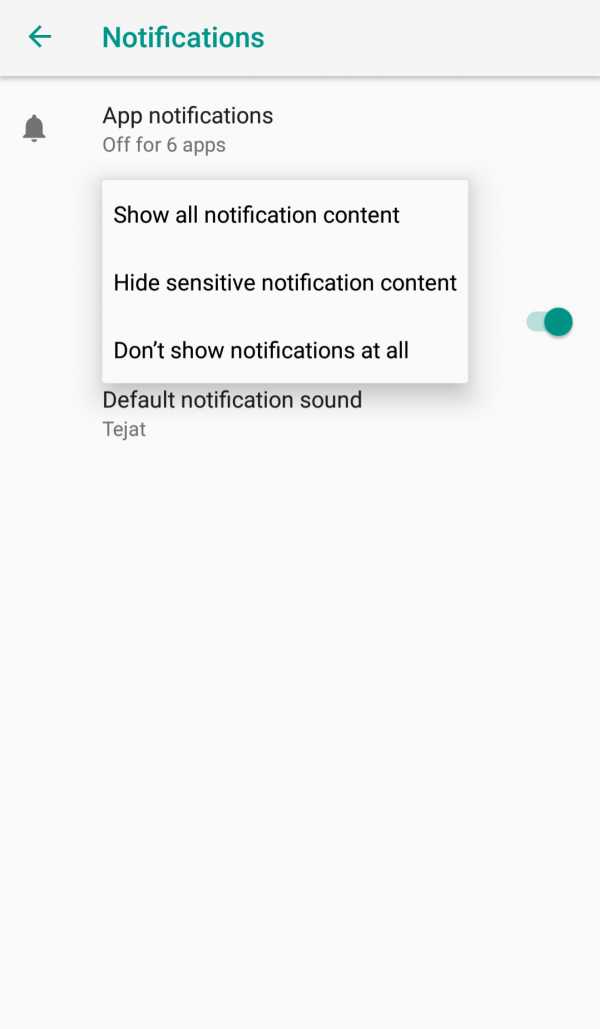
Чтобы на экране блокировки не отображались уведомления в Android, выполните следующие действия:
- Перейдите к настройкам > Приложения и уведомления > Уведомления .
- Нажмите На экране блокировки и выберите Не показывать уведомления вообще .
- При желании вы можете выбрать Скрыть конфиденциальное содержимое уведомлений . Это, например, сообщит вам, что у вас есть новое текстовое сообщение, но не покажет, от кого оно и что говорится в сообщении.
Как восстановить отклоненные уведомления
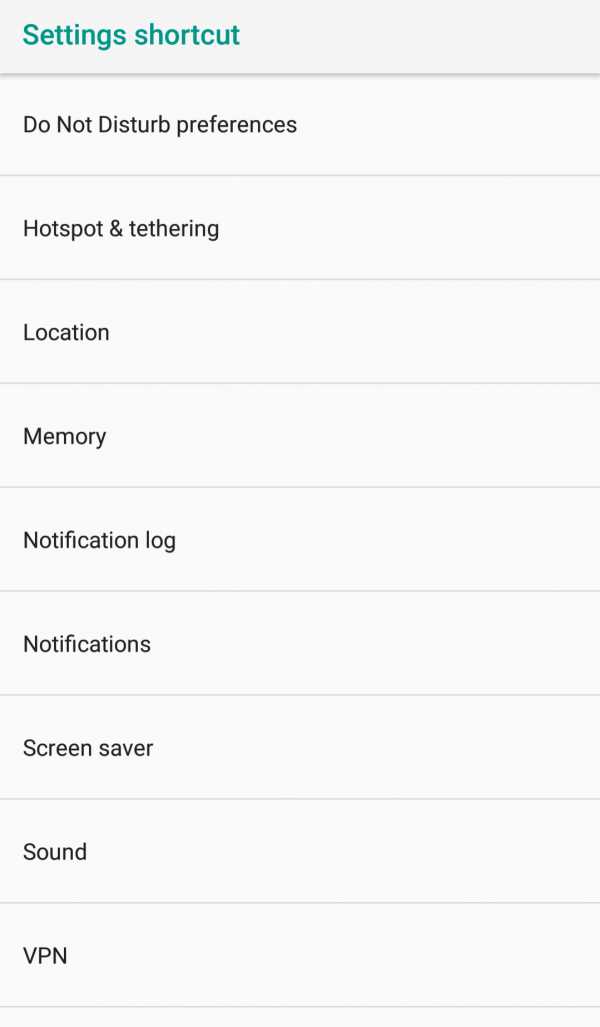
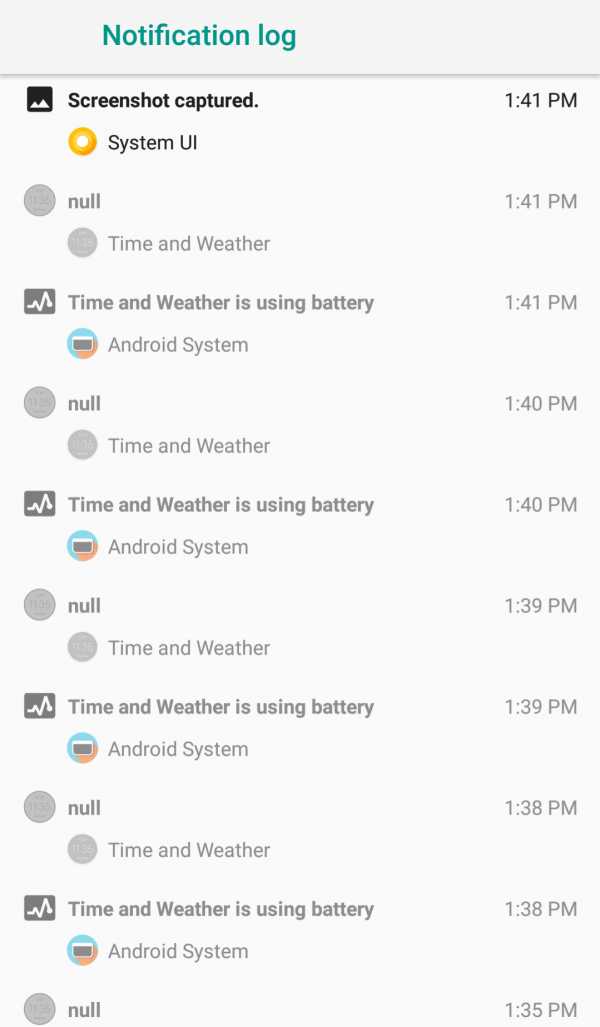
Если вы случайно удалили все уведомления или пропустили важный элемент, вы можете вернуть его.Android позволяет сделать это с помощью простого виджета, отображающего всю историю уведомлений:
- Нажмите и удерживайте в любом месте на главном экране, чтобы открыть диалоговое окно Виджеты .
- Нажмите Ярлык > Ярлык настроек > Журнал уведомлений . В некоторых версиях Android вам может потребоваться сначала выбрать виджет Настройки .
- Вы увидите новый значок Журнал уведомлений на главном экране.Коснитесь этого, чтобы открыть всю историю уведомлений.
- Коснитесь любого приложения в этом списке, и вы попадете в его настройки.
Когда нельзя отключить уведомления о выборе
К сожалению, то, какие уведомления можно и нельзя отключить, зависит от приложения.С тех пор, как Android 8 Oreo представил каналы уведомлений, большинство приложений обновлено для поддержки настраиваемых параметров уведомлений для различных типов предупреждений. Однако у некоторых по-прежнему есть только вариант «все или ничего».
Если вы не видите нужные параметры уведомлений, возможно, стоит обратиться к разработчику и попросить добавить эту функцию в приложение.
Делайте больше с уведомлениями Android
Вы можете отключить надоедливые уведомления, которые просто надоедают вам, а также использовать эти утилиты, чтобы сделать уведомления Android более эффективными.Установив собственные мелодии звонка и оповещения для различных каналов уведомлений, вы можете сделать их лучше, чем когда-либо прежде.
Уведомления прекрасны, если вы знаете, что с ними делать.Помимо встроенных функций, существуют сторонние приложения, которые позволят вам делать больше, например умные ответы и быстрые ярлыки. Вот несколько приложений и приемов, которые помогут освоить уведомления Android.
Вы еще не заблокировали YouTube Kids? Вот еще несколько веб-сайтов, которые все родители должны блокировать ради своих детей.
Об авторе Михир Паткар (Опубликовано 1216 статей)
Михир Паткар (Опубликовано 1216 статей) Михир Паткар уже более 14 лет пишет о технологиях и продуктивности в ведущих мировых изданиях.Он имеет академическое образование в области журналистики.
Ещё от Mihir PatkarПодпишитесь на нашу рассылку новостей
Подпишитесь на нашу рассылку, чтобы получать технические советы, обзоры, бесплатные электронные книги и эксклюзивные предложения!
Еще один шаг…!
Подтвердите свой адрес электронной почты в только что отправленном вам электронном письме.
.Как отключить уведомления приложений на Android
В каждом телефоне есть приложения, которые слишком часто требуют вашего внимания. Большинство из нас просто убирают уведомления, не обращая внимания на них, но есть способ остановить их, не удаляя все приложения вместе.
Хорошая новость в том, что вы можете сделать это для отдельных приложений, поэтому вам не придется терять все свои небольшие обновления, когда на вашем телефоне что-то происходит. Это более полезно, когда у вас есть приложение, которым вы почти не пользуетесь, и вы хотите, чтобы оно не уведомляло вас каждый момент бодрствования.
Сначала вы хотите найти приложение «Настройки» на панели приложений. Если вы используете стандартную платформу Android или даже платформу с наложением сверху, она, скорее всего, будет выглядеть как серая шестеренка. Есть несколько интерфейсов, в которых значок отличается, но под ним все равно будут указаны настройки.
Настройки, затем Приложения
Внутри настроек вам нужно найти раздел Приложения. Это может отличаться у разных производителей, например, в стандартном Android он находится примерно посередине списка, в то время как в пользовательском интерфейсе LG он находится на вкладке под названием General.
Используйте здесь свой здравый смысл и оглядывайтесь вокруг, пока не найдете его.
Приложение рядом с приложением
Отсюда вы можете нажать на отдельные приложения, которые хотите отключить - они будут перечислены в алфавитном порядке. Например, я нажал на приложение 1010! чисто потому, что он находится в самом верху списка.
Под следующим экраном вы найдете поле для галочки «Показать уведомления». Как только вы нажмете это, вам будет выдано предупреждение о том, что вы можете пропустить важную информацию из приложения, нажмите OK, и уведомления больше никогда не будут беспокоить вас.
Если вы когда-нибудь решите снова включить их, просто отмените процесс и снова нажмите маленькую галочку в поле. Просто.
.Как включить светодиодное уведомление в SAMSUNG Galaxy A20 ?, how to
Давайте узнаем, как легко улучшить уведомления на вашем SAMSUNG Galaxy A20. Активируйте функцию светодиодного уведомления и не пропустите никаких сообщений или предупреждений. Убедитесь, что вы всегда в курсе. Выберите флэш-уведомление , которое вам больше всего подходит, и получите световое уведомление , поскольку появляется только сигнал тревоги, напоминание, сообщение или входящий звонок. Активируйте эту суперфункцию , чтобы ваша камера или экран мигали при получении любого предупреждения.
Как активировать светодиодное уведомление в SAMSUNG Galaxy A20?
- В самом начале откройте список всех приложений.
- Во-вторых, выберите Настройки.
- Прокрутите вниз и выберите вкладку «Специальные возможности».
- Затем перейдите к дополнительным настройкам.
- Найдите и выберите Flash-уведомление.
- Наконец, коснитесь «Вспышка камеры», «Вспышка экрана» или их обоих в соответствии с вашими предпочтениями.
-
Поздравляю! Вы только что активировали функцию светодиодного уведомления !
Если вы визуальный человек и предпочитаете видеоурок , а не текст, ознакомьтесь с инструкцией ниже:
Если вы нашли это полезным, нажмите на звездочку Google, поставьте лайк Facebook или подписывайтесь на нас на Twitter и Instagram
.Невозможно выключить вибрацию для уведомлений, когда звук телефона выключен (вибрация)
Привет всем,
С момента последнего обновления Samsung (Android 8.0.0, Samsung Experience 9.0) у меня возникла проблема, при которой мой телефон вибрирует при всех уведомлениях приложений, даже если я их отключил. Например, моя электронная почта настроена на звук, но не на вибрацию. Когда звук телефона включен, это работает отлично. Однако, когда телефон настроен на вибрацию (для звонков), мои уведомления по электронной почте также вибрируют.
В настройках громкости (когда телефон настроен на вибрацию) я вижу, что настройка уведомлений настроена на вибрацию, но она неактивна, поэтому ее нельзя изменить. Если я включаю звук мелодии звонка, ползунок уведомлений становится активным и может быть установлен на 0. Если затем я установлю мелодию звонка на вибрацию, ползунок уведомлений сам начнет вибрировать и станет неактивным.
Я использую стандартное почтовое приложение, но это не ограничивается электронной почтой - также случается с Whatsapp и некоторыми другими, которые я заметил.Практически любое приложение с включенными уведомлениями.
Немного странно, и извините, если я пропустил что-то очевидное. Я помню, что у меня была проблема раньше, но не могу вспомнить, исправил ли я ее или она исправилась сама ...
Спасибо!
.